如何輕鬆地將所有資料傳輸到新的 Android 設備
将所有数据传输到新的 Android 手机并不像以前那么困难。无论您是从其他 Android 设备还是 iPhone 切换,内置解决方案和第三方应用程序都可以让该过程变得轻松。在这里,我们将探索您的所有选择。
1. 使用 Google Photos 传输照片和视频
您可以使用许多应用程序将照片和视频从一台设备移动到另一台设备。然而,最简单、最简化的方法是使用 Google Photos,尤其是对于用手机相机拍摄的视频和照片。
首次启动 Google 相册后,请确保备份所有相册。您可能有多个用于 WhatsApp、Instagram、Twitter 等的设备文件夹,因此您需要手动为您想要在新手机上保存其内容的每个文件夹打开备份。通常会默认备份“Camera”文件夹,因此如果不需要其他文件夹,则不必执行此步骤。
要备份文件夹,请打开 Google 相册,点击右上角的个人资料图标,然后转到照片设置 > 备份 > 备份设备文件夹。现在,在新的 Android 设备上打开您想要的文件夹。返回上一页并确保已启用备份。
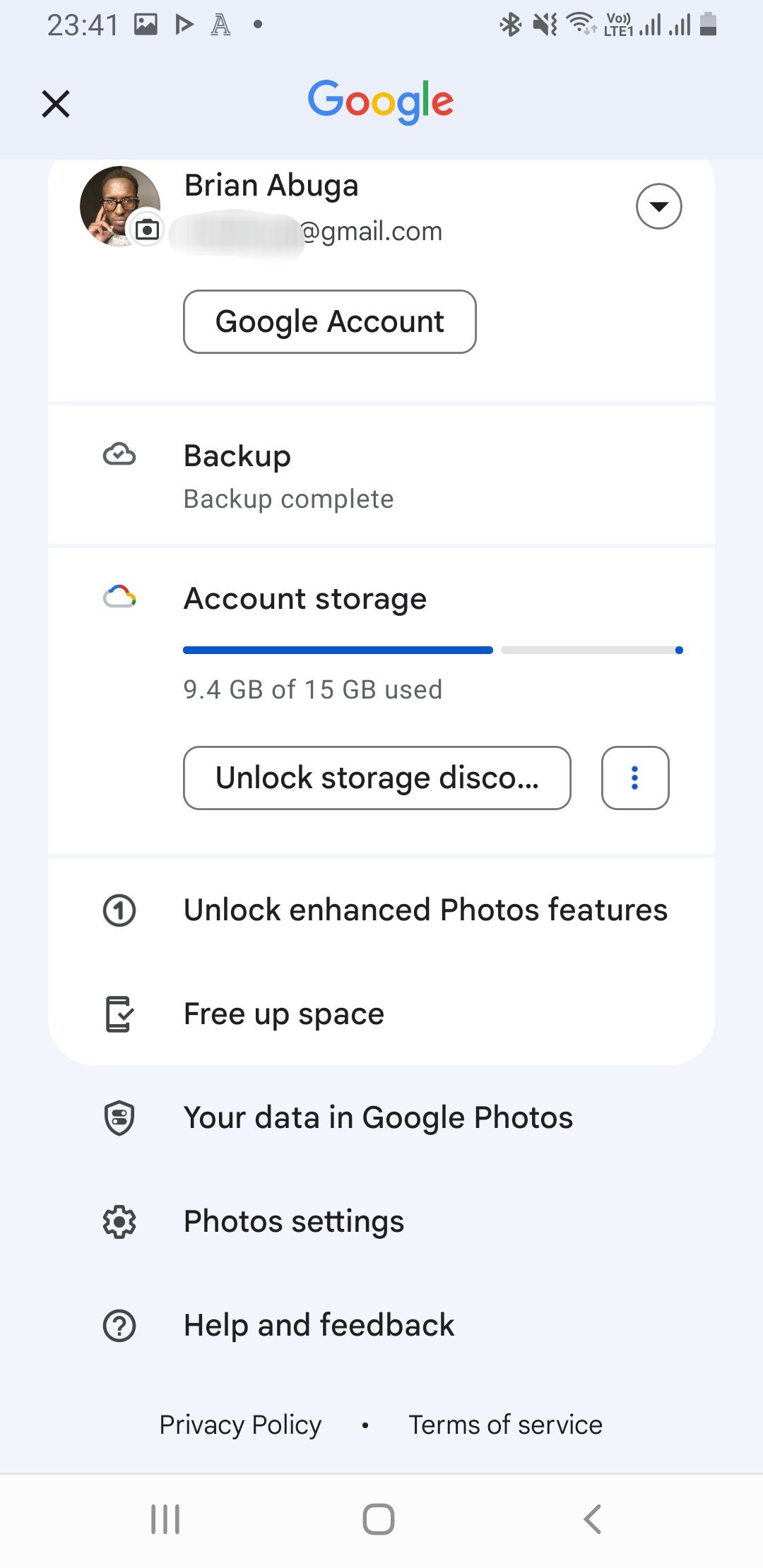
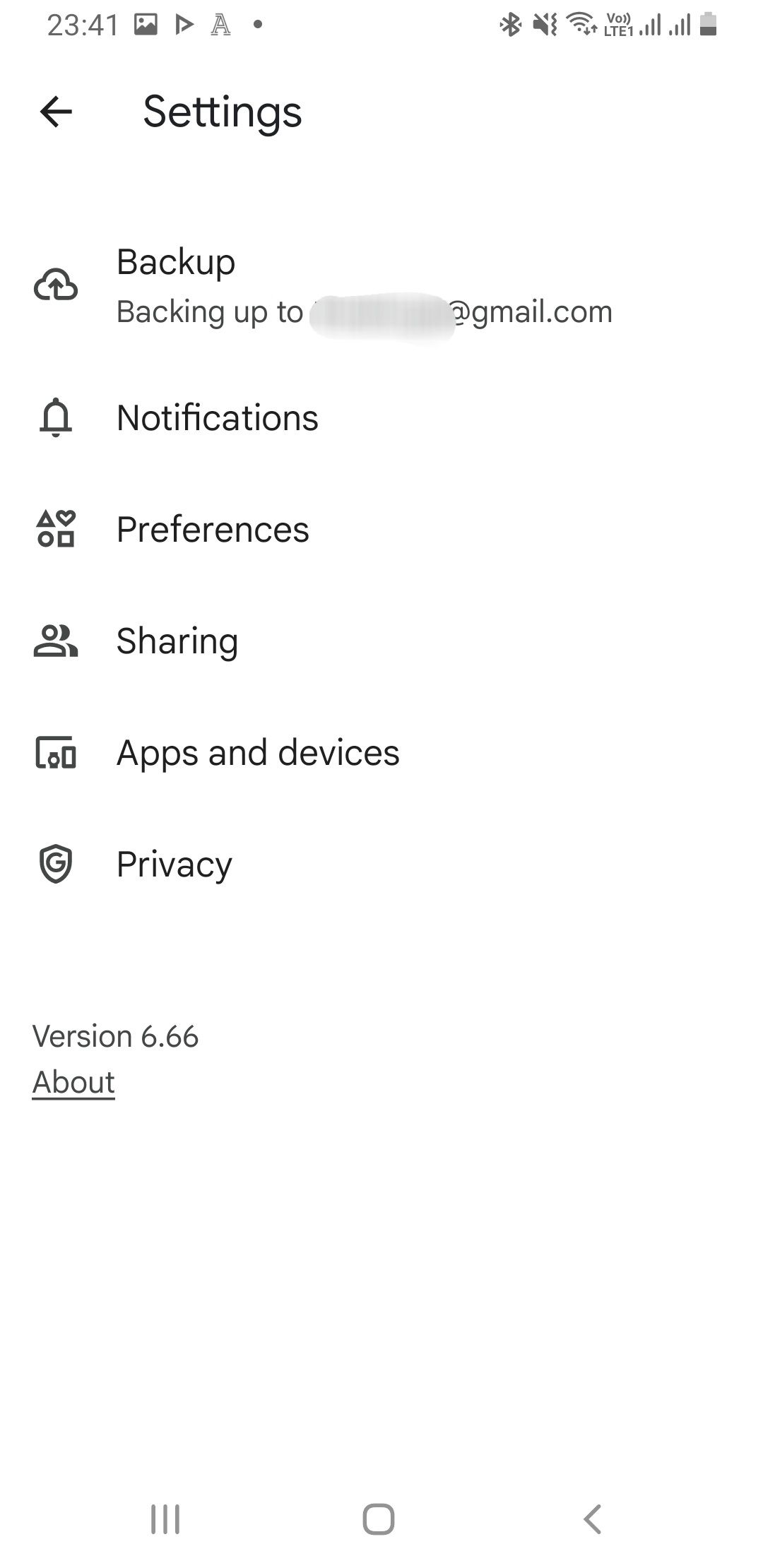
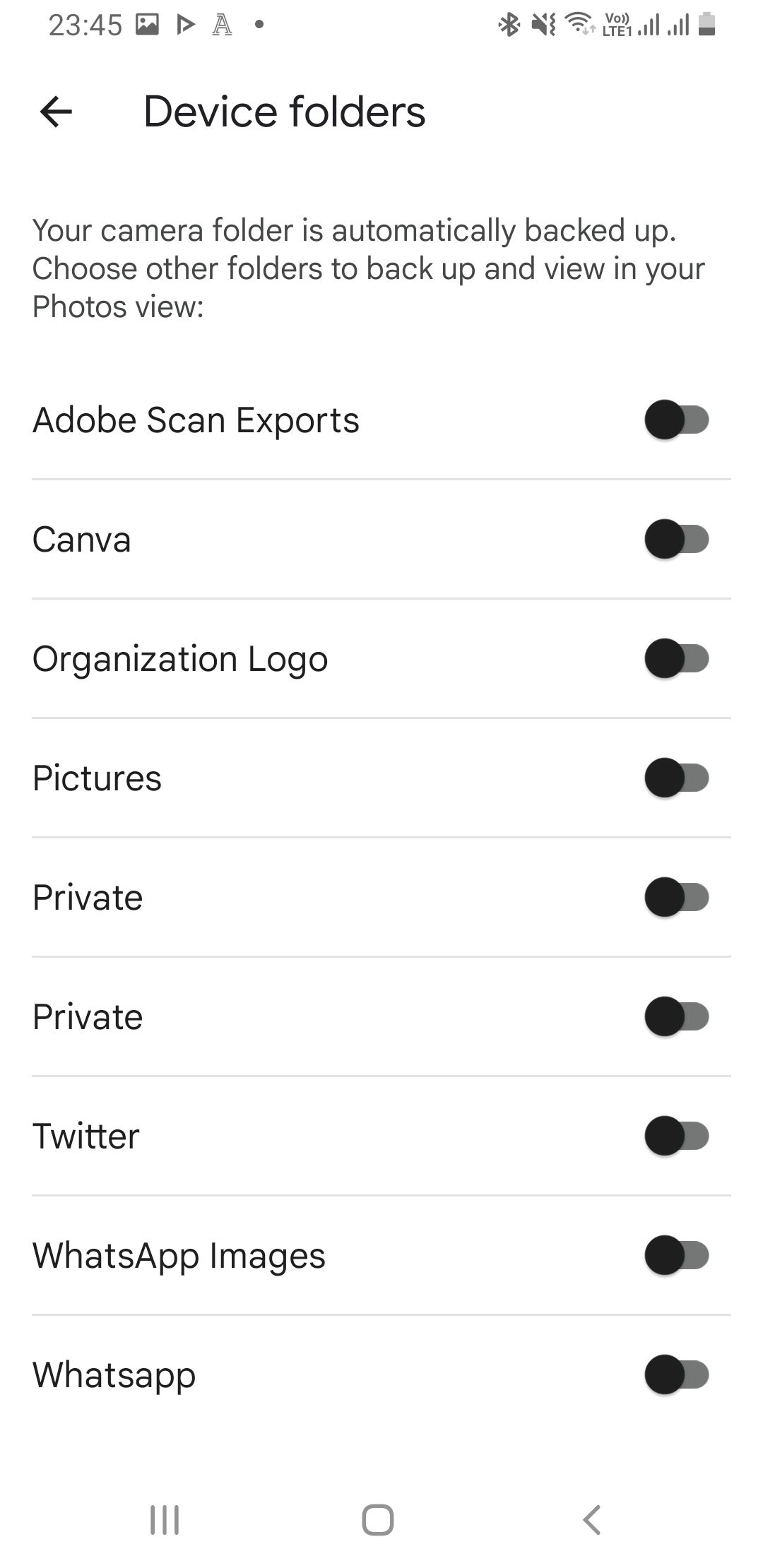
在您的新手机上下载 Google 相册(如果未预装),然后使用您的 Google 帐户登录。您备份的所有媒体都应该可以立即在 Google 相册中查看,并可以下载到您手机的图库中。
下载:Android 版 Google 照片 | iOS(免费,可订阅)
2. 使用 Google One 恢复您的 Android 设备设置和数据
Google One 可让您恢复设备设置、通话记录、联系人、消息和应用程序数据就像密码一样。在您的旧设备上安装并打开 Google One 应用程序,然后使用您的 Google 帐户登录。现在,点击汉堡菜单图标并转到“设置”>“管理备份设置”。打开设备数据和您可能需要的任何其他选项,然后点击立即备份。
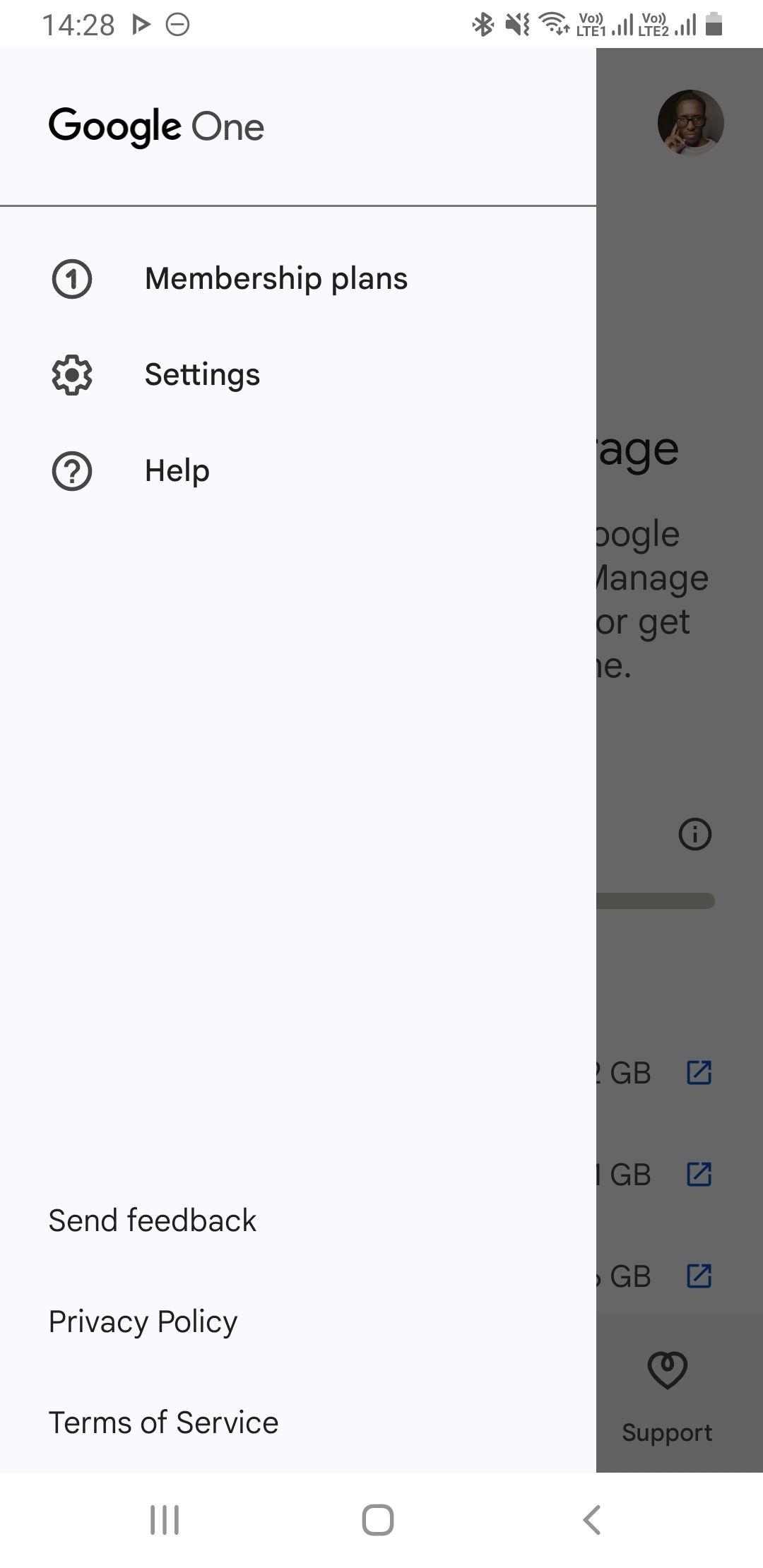
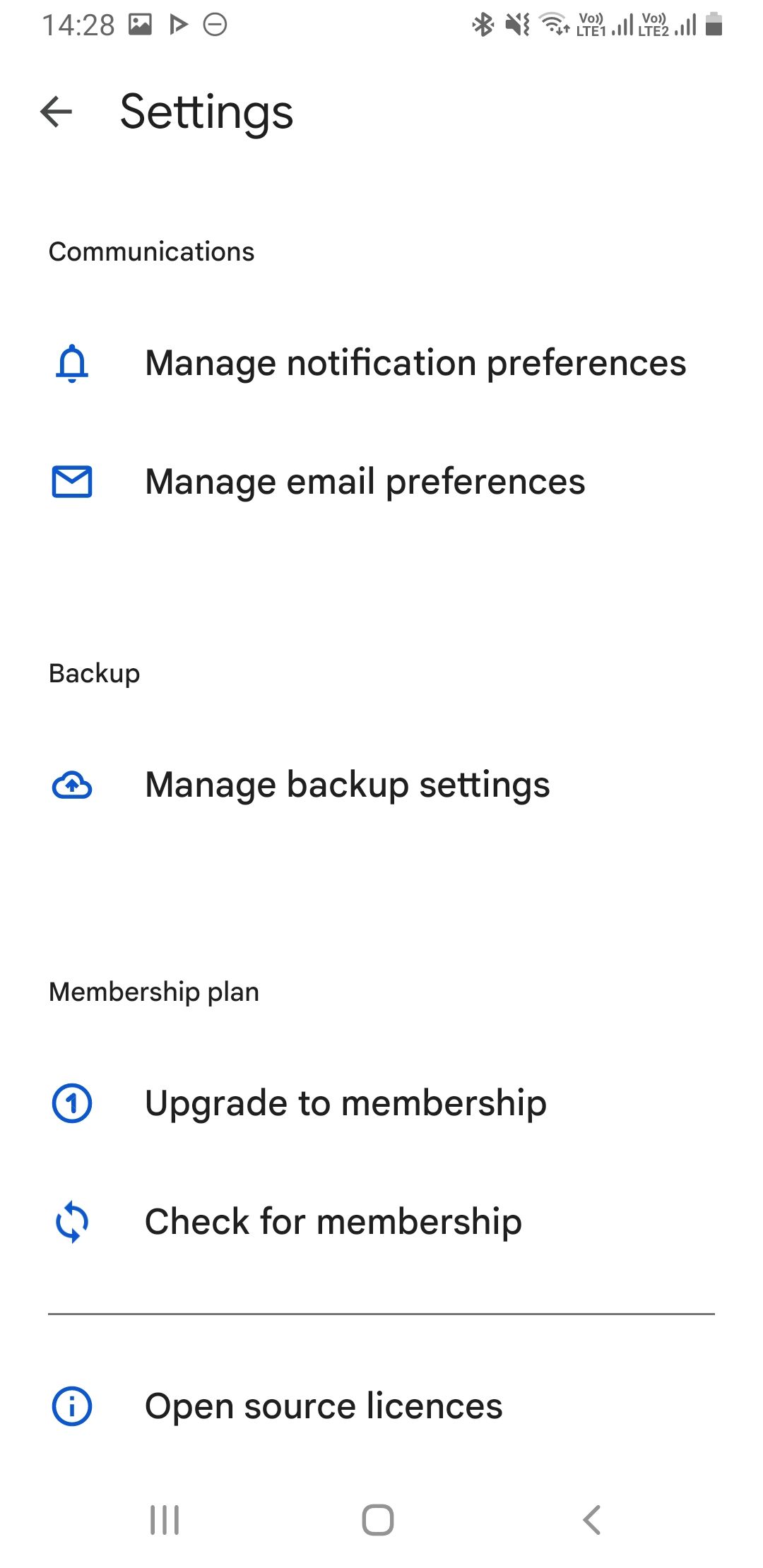
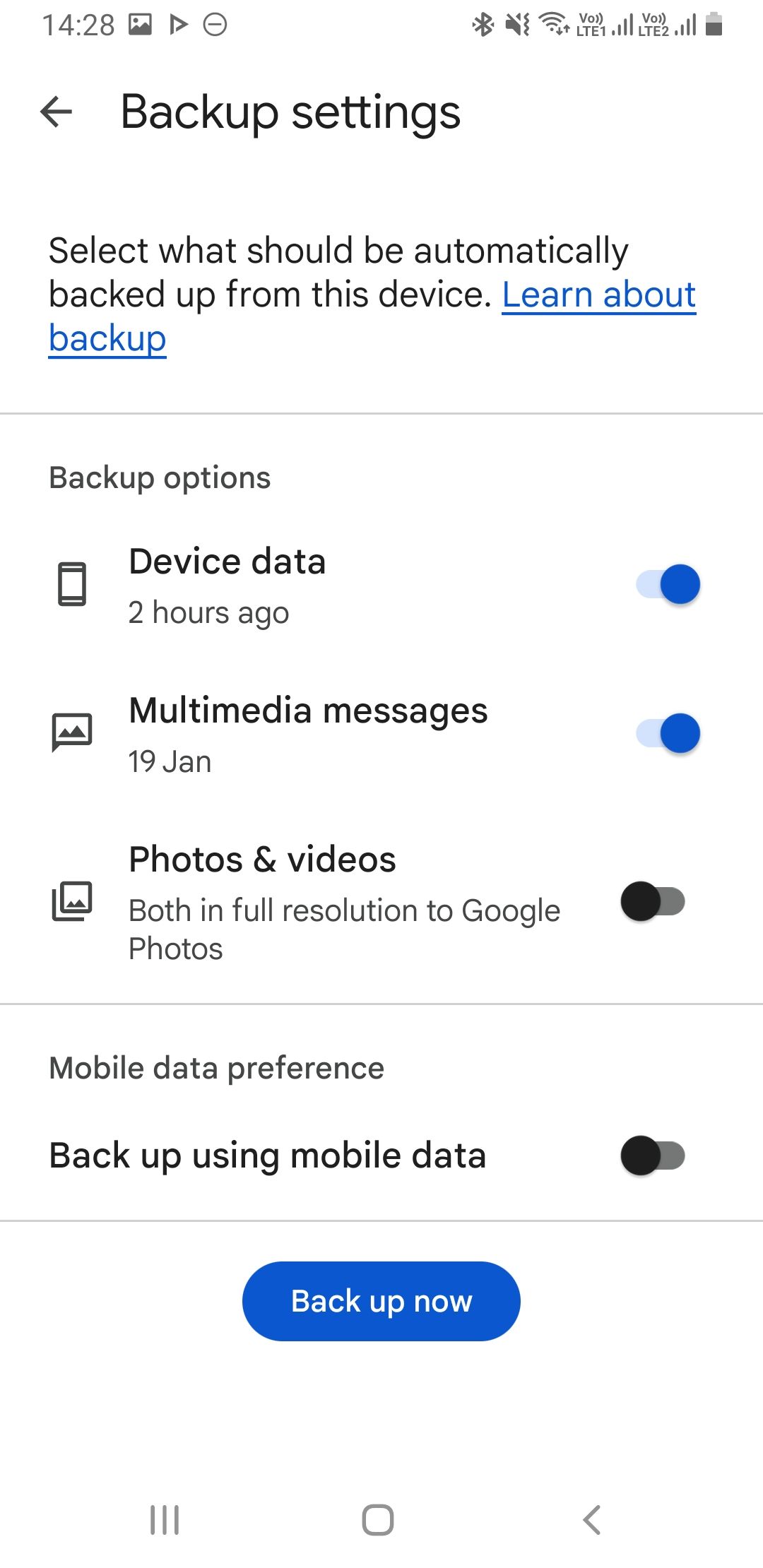
当您第一次打开新的 Android 手机时,它会提示您输入 Google 帐户凭据。如果手机识别出 Google 服务器上的备份,它会询问您是否要使用它。点击是。您的设置应该同步,并且旧设备上的应用程序应该开始自动下载到新的 Android 手机上。
当然,Google One 也可以备份照片和视频,但它不会为您提供像 Google Photos 那样多的控制权。
下载:Android 版 Google One | iOS(免费,可订阅)
3. 使用 Wi-Fi Direct 无线传输大文件
如果您想将视频或电影等大文件从一台 Android 设备传输到其他设备,此选项非常有用其他。 Wi-Fi Direct 作为 Android 手机的内置协议。它的工作原理是将您的一部手机作为接入点,将另一部设备作为客户端。
使用 Wi-Fi Direct 所需执行的步骤可能因设备而异,但过程基本相似。打开“设置”并转至“设置”>“Wi-Fi”>“Wi-Fi Direct”。要在 Samsung Galaxy 手机上执行相同的操作,请转至“设置”>“连接”>“Wi-Fi”,点击三点菜单图标,然后选择“Wi-Fi Direct”。
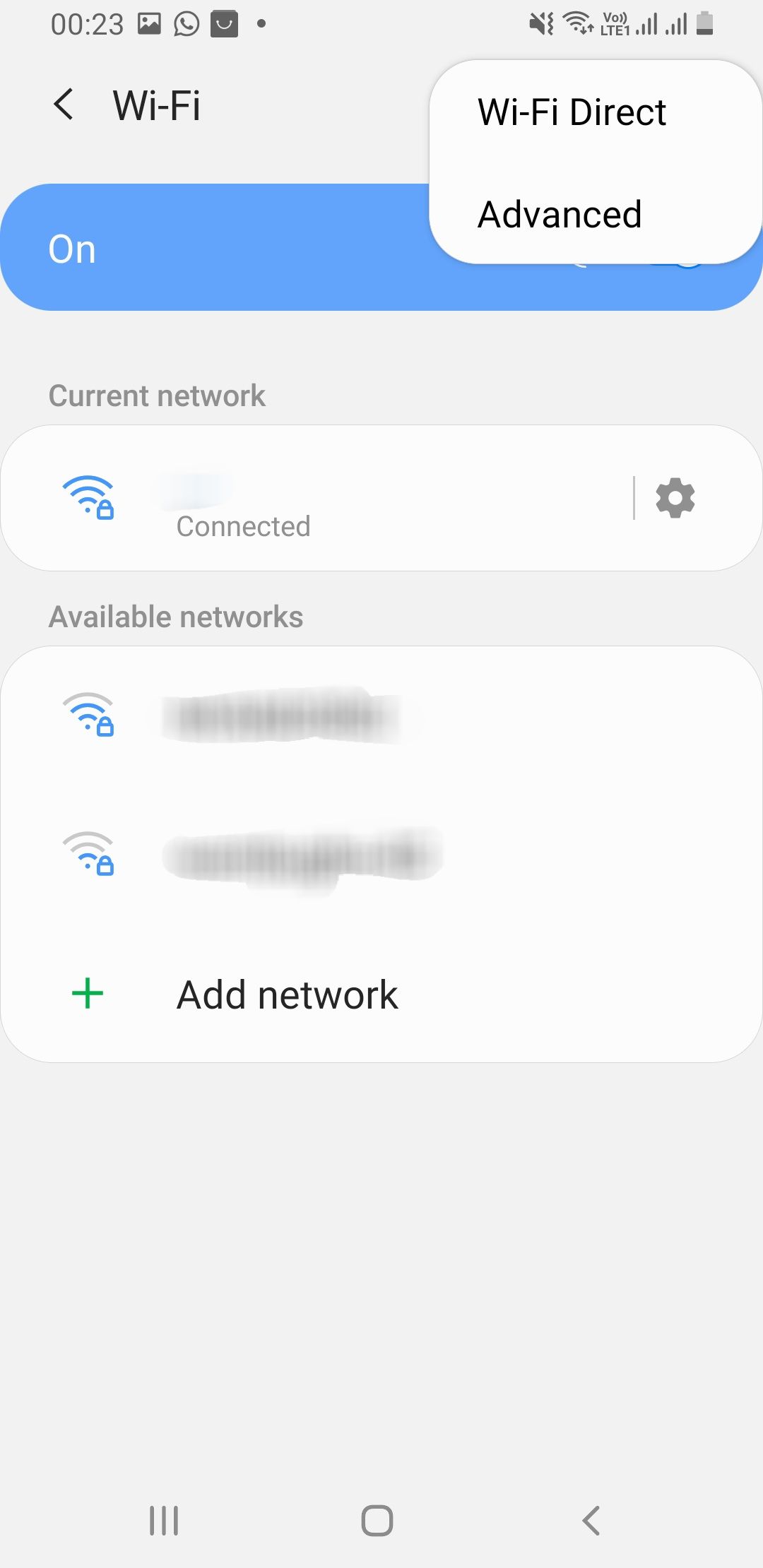
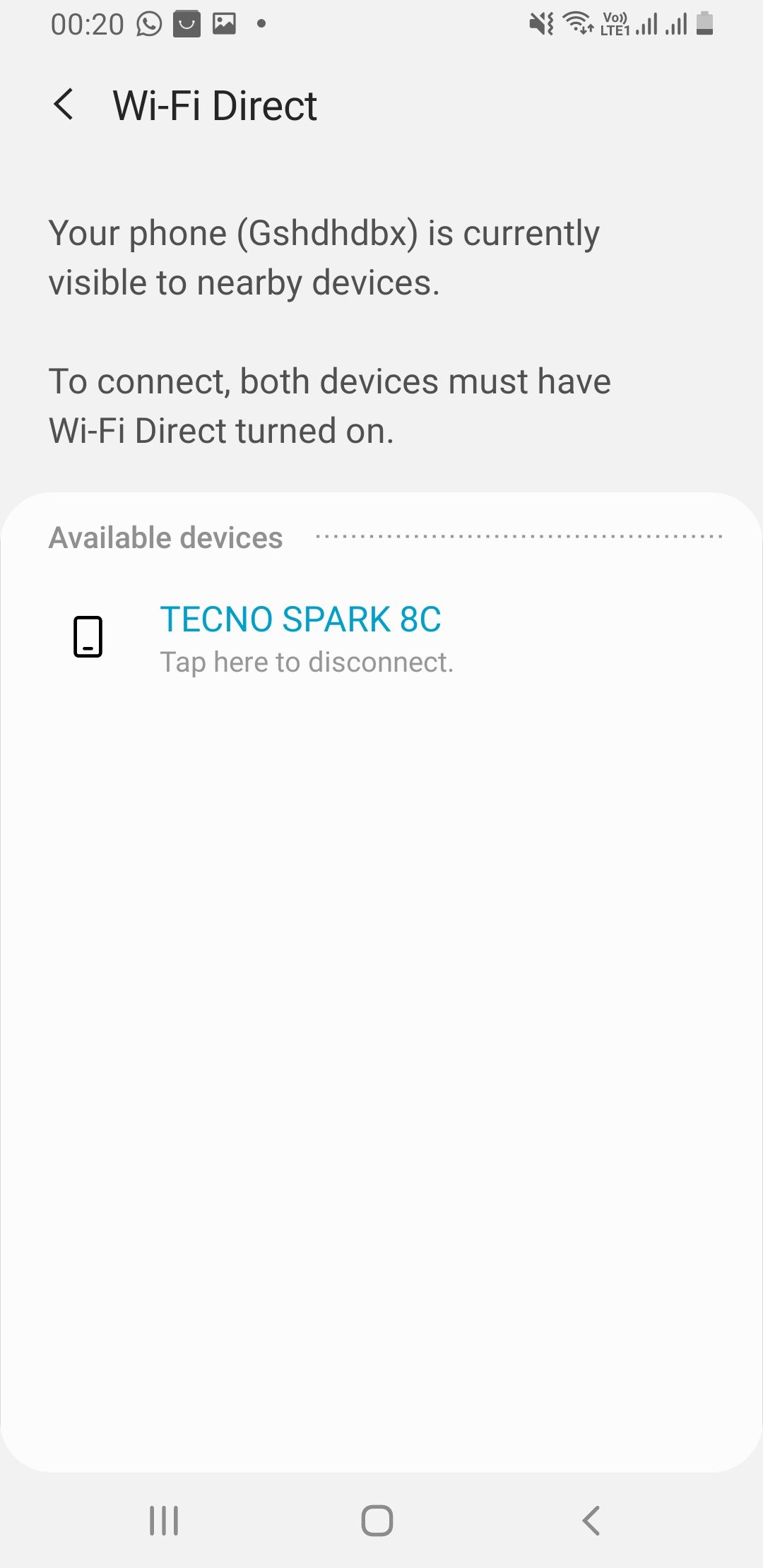
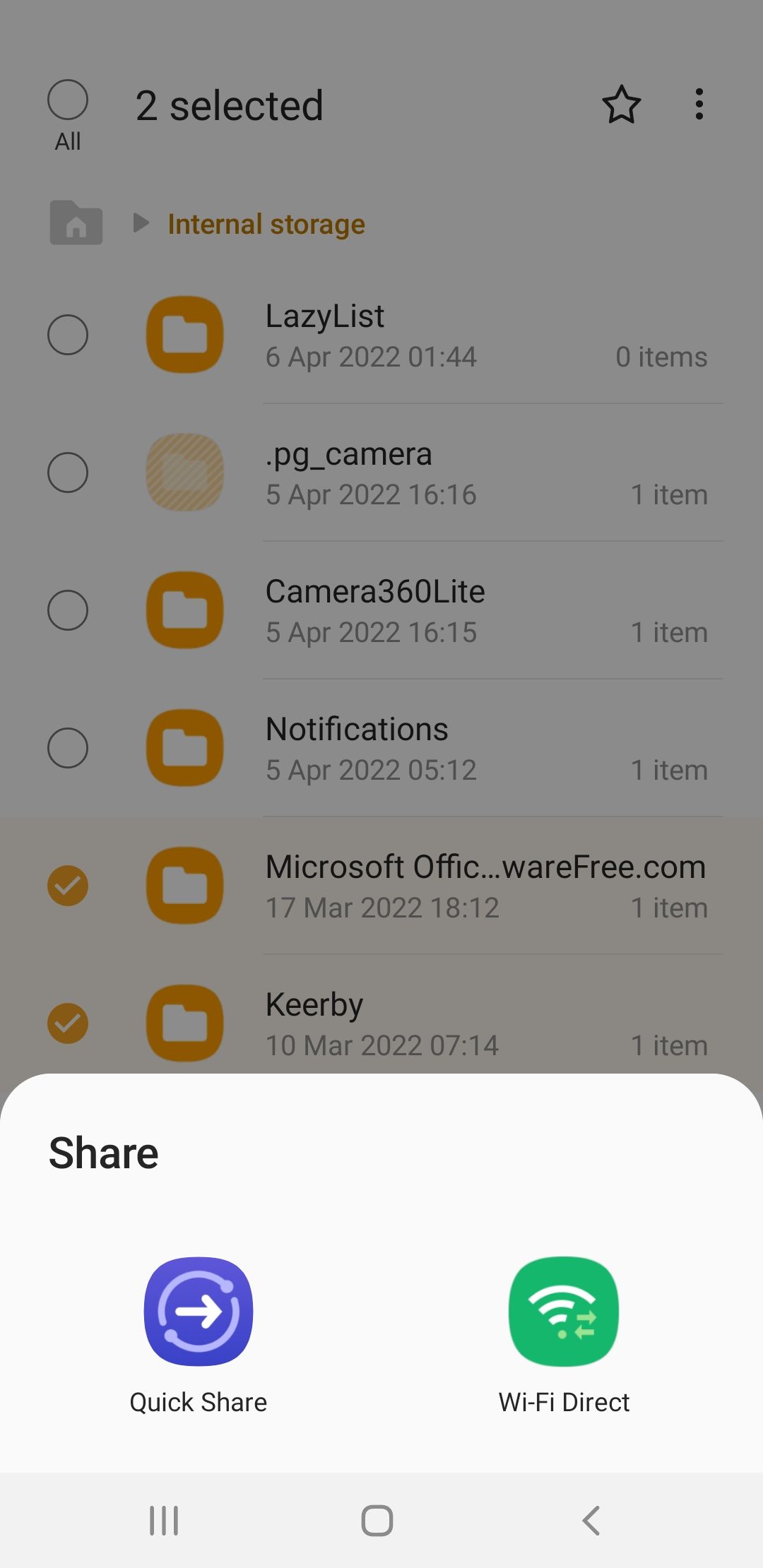
在两台设备上执行此操作,并通过点击其中一部手机的名称进行配对。现在,转到文件管理器应用程序,选择要移动的文件/文件夹,然后从共享选项中选择 Wi-Fi Direct。虽然传输速度很快,但传输千兆字节的数据可能需要几分钟。
但是,在不同制造商的设备之间共享时,Wi-Fi Direct 的原始形式有时可能会失败。在这种情况下,请考虑安装使用 Wi-Fi Direct 协议的最佳第三方文件传输应用程序之一。
4. 将您的数据传输到三星 Galaxy 设备
三星用户可以访问名为 Smart Switch 的专有应用程序。在您的新三星手机上,该应用程序将扫描您的旧设备并提供用于传输数据的界面。它可以让您传输媒体、用户帐户、联系人、通话记录和其他有价值的数据。
Smart Switch 应用程序可用于非三星 Android 和 Apple 设备启动数据传输。使用 Smart Switch 将文件传输到您的新 Galaxy 手机非常简单;您可以通过无线方式或通过 USB 进行操作。
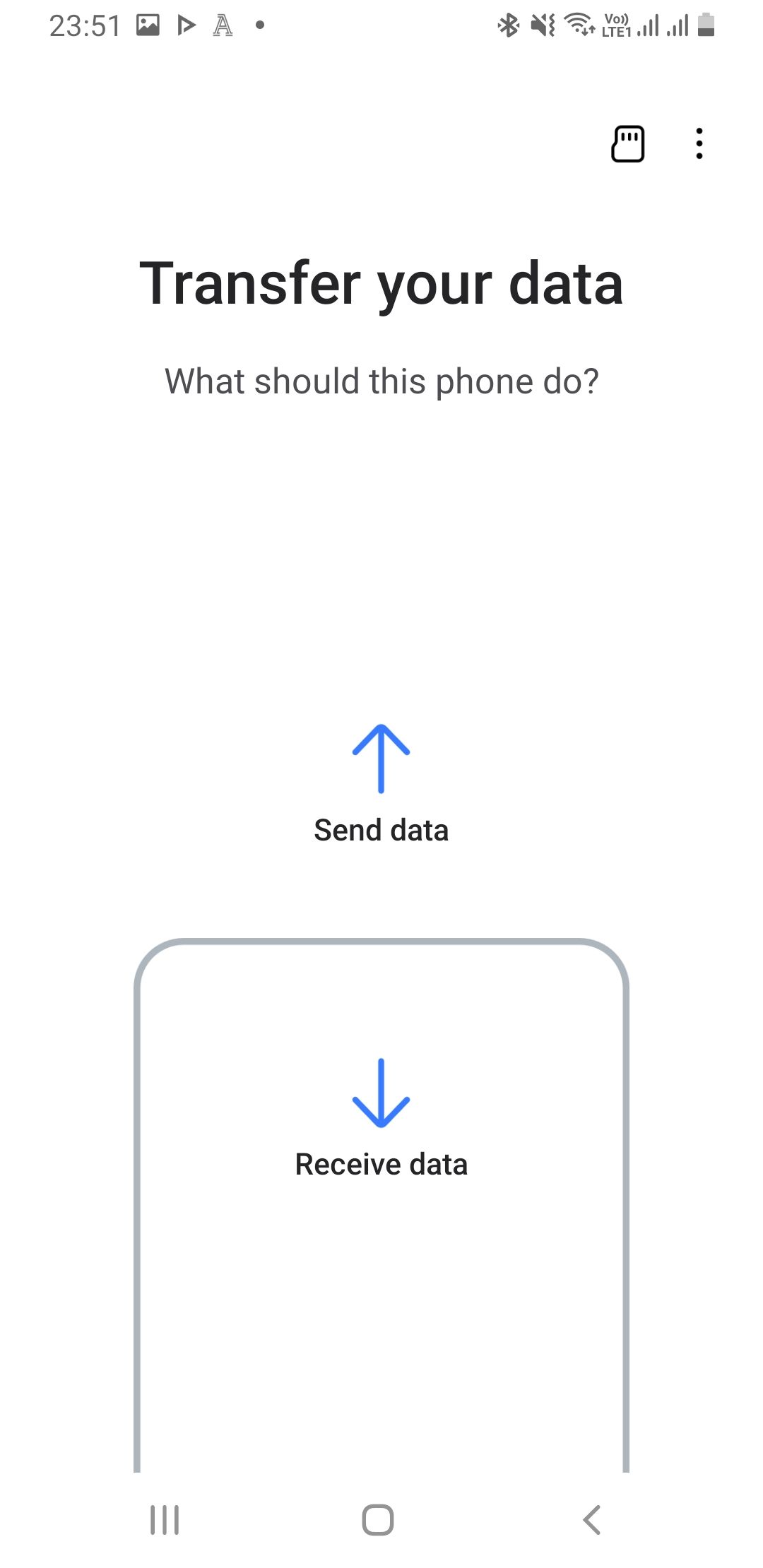
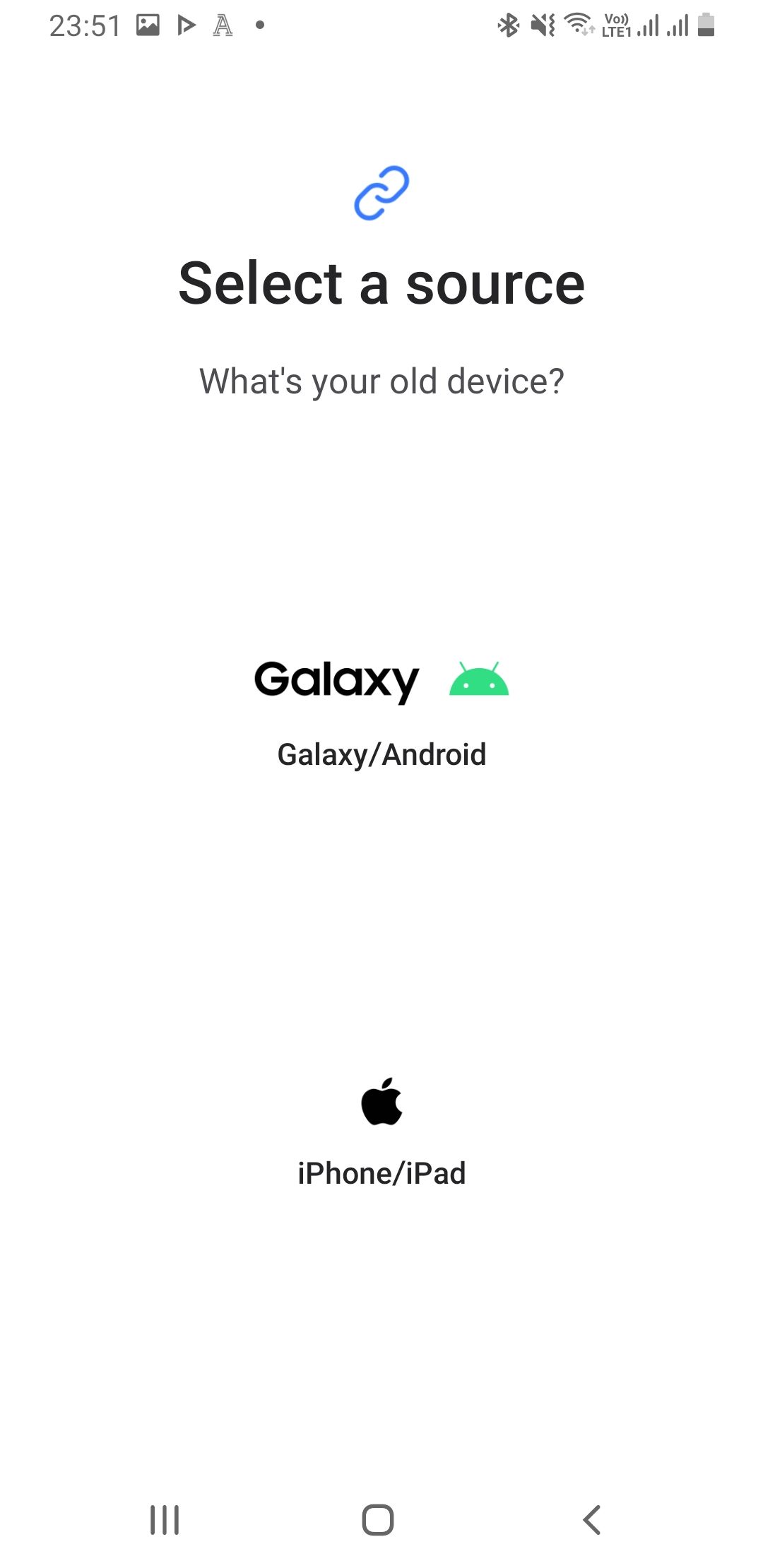
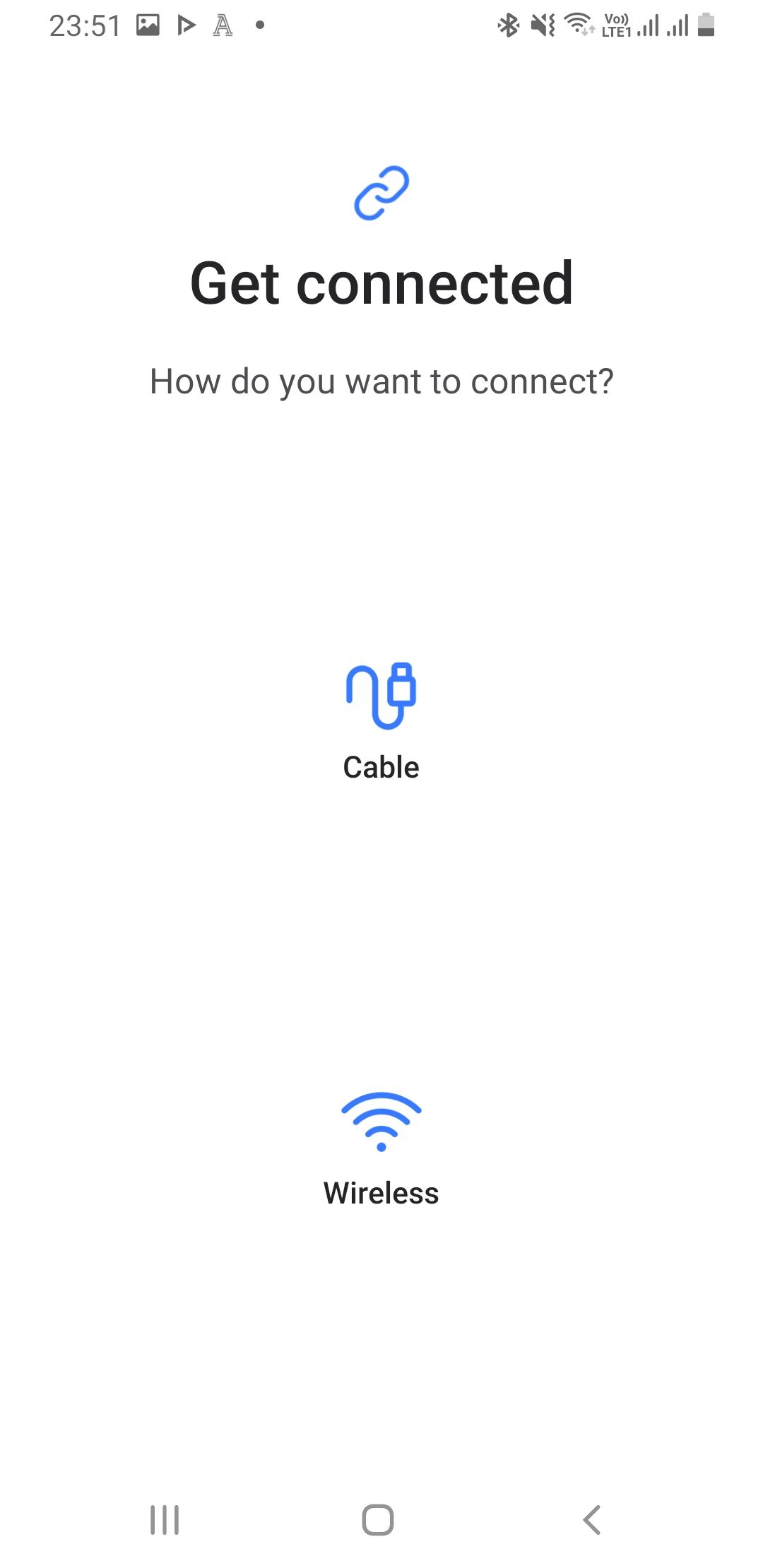
下载:适用于 Android 的三星智能开关 | iOS(免费)
5. 将您的 iPhone 数据传输到新的 Android 设备
从 iPhone 切换到 Android 可能会很麻烦,但 Google 的 Switch To Android 应用程序使您的数据传输变得更加轻松。您所要做的就是转到 App Store,安装应用程序,创建或登录您的 Google 帐户,然后按照屏幕上的一些提示进行操作。
切换到 Android 将指导您完成传输联系人、照片、视频、日历信息和某些设备设置所需的操作。它还允许您传输 WhatsApp 聊天内容,并提示您关闭 iMessage 以开始接收来自 iPhone 用户的短信。
请注意,切换到 Android 仅移动 Play 商店中也提供的免费应用程序。如果付费应用程序适用于 Android 设备,您可能需要重新购买它们。
下载:切换到 Android for iOS(免费)
6. 手动传输大文件
您可以手动移动手机上不属于一个文件的任何数据规定的类别。例如,如果您的设备上的随机文件夹中保存有音频、旧播客或重要文档,则手动传输会更好。
首先,使用 Android 上最好的文件浏览器之一来检查手机上的文件夹。如果您想要挽救某些内容,您有两个选择:
- USB 数据线:您可以使用 USB 数据线将数据从手机传输到计算机,然后从计算机传输到同一文件夹在您的新设备上。如果您的计算机有 USB-C 端口,您可以使用 Lightning 转 USB-C 线缆或 USB-C 转 USB-C 线缆,具体取决于您拥有的手机。
- SD 卡:如果您的新手机有 SD 卡插槽,您可以购买 SanDisk Extreme microSDXC 卡,将数据移至其中,然后将该卡插入新手机。
当然,移动所有数据只是切换到新手机的一部分。即使您转移了所有内容,您仍然需要执行几个步骤来设置新的 Android 手机,然后才能自信地说它已准备好使用。
-
 如何修復 PC 上的接地崩潰:這是完整指南《Grounded》是最著名的生存冒险游戏之一。虽然游戏提供了流畅的游戏体验,但 PC 玩家可能会面临接地崩溃或无法启动等问题。要解决此问题,请继续阅读并按照此 MiniTool 帖子中概述的步骤进行操作。为什么 PC 上会发生接地崩溃?在深入研究方法之前,了解这一点至关重要Grounded 无法启...軟體教學 發佈於2024-12-22
如何修復 PC 上的接地崩潰:這是完整指南《Grounded》是最著名的生存冒险游戏之一。虽然游戏提供了流畅的游戏体验,但 PC 玩家可能会面临接地崩溃或无法启动等问题。要解决此问题,请继续阅读并按照此 MiniTool 帖子中概述的步骤进行操作。为什么 PC 上会发生接地崩溃?在深入研究方法之前,了解这一点至关重要Grounded 无法启...軟體教學 發佈於2024-12-22 -
 CS2 無法載入模組引擎 2?這裡有一些修復《反恐精英 2》是一款深受許多玩家喜愛的遊戲。你是其中之一嗎?如果是的話,有時您可能會遇到諸如CS2無法載入模組引擎2之類的錯誤。本MiniTool指南重點關注該錯誤,並為您提供有效的解決方案,以便您享受流暢的遊戲體驗。 CS2 無法在Windows 上載入模組引擎2CS2 無法載入模組引擎2,C...軟體教學 發佈於2024-12-12
CS2 無法載入模組引擎 2?這裡有一些修復《反恐精英 2》是一款深受許多玩家喜愛的遊戲。你是其中之一嗎?如果是的話,有時您可能會遇到諸如CS2無法載入模組引擎2之類的錯誤。本MiniTool指南重點關注該錯誤,並為您提供有效的解決方案,以便您享受流暢的遊戲體驗。 CS2 無法在Windows 上載入模組引擎2CS2 無法載入模組引擎2,C...軟體教學 發佈於2024-12-12 -
 印表機列印半頁文件:6 個簡單修復Read our disclosure page to find out how can you help MSPoweruser sustain the editorial team Read more ...軟體教學 發佈於2024-11-25
印表機列印半頁文件:6 個簡單修復Read our disclosure page to find out how can you help MSPoweruser sustain the editorial team Read more ...軟體教學 發佈於2024-11-25 -
 HDMI 連接埠在 Windows 11 上無法運作 - 5 個簡單的解決方案请阅读我们的披露页面,了解如何帮助 MSPoweruser 维持编辑团队的发展 了解更多 .restoro-download-arro...軟體教學 發佈於2024-11-25
HDMI 連接埠在 Windows 11 上無法運作 - 5 個簡單的解決方案请阅读我们的披露页面,了解如何帮助 MSPoweruser 维持编辑团队的发展 了解更多 .restoro-download-arro...軟體教學 發佈於2024-11-25 -
 檔案總管在 Windows 10 上不斷崩潰 - 以下是修復方法请阅读我们的披露页面,了解如何帮助 MSPoweruser 维持编辑团队的发展 了解更多 如果文件资源管理器在 Windows 10 中...軟體教學 發佈於2024-11-25
檔案總管在 Windows 10 上不斷崩潰 - 以下是修復方法请阅读我们的披露页面,了解如何帮助 MSPoweruser 维持编辑团队的发展 了解更多 如果文件资源管理器在 Windows 10 中...軟體教學 發佈於2024-11-25 -
 Instagram 延遲?在 Android 和 iOS 裝置上修復此問題的 6 種方法有時,您所需要的就是最簡單的解決方案。如果 Instagram 出現延遲,只需關閉並重新開啟即可。無論您使用的是 iPhone 還是 Android 設備,您都可以從螢幕底部向上滑動,然後將相關應用程式滑出螢幕頂部來關閉應用程式。 但是,如果 Instagram 真的出現問題,您可能需要強制停止...軟體教學 發佈於2024-11-25
Instagram 延遲?在 Android 和 iOS 裝置上修復此問題的 6 種方法有時,您所需要的就是最簡單的解決方案。如果 Instagram 出現延遲,只需關閉並重新開啟即可。無論您使用的是 iPhone 還是 Android 設備,您都可以從螢幕底部向上滑動,然後將相關應用程式滑出螢幕頂部來關閉應用程式。 但是,如果 Instagram 真的出現問題,您可能需要強制停止...軟體教學 發佈於2024-11-25 -
 如何修復 Windows 11 中損壞的剪貼簿歷史記錄剪貼簿歷史記錄是 Windows 中的有用功能,因為它可以讓您查看和存取過去複製的內容,例如文字和圖像。不幸的是,它有時會停止工作,許多用戶報告說他們的剪貼簿歷史記錄在最近的 Windows 11 更新後無法運行。 解決方法如下。 如何透過剪貼簿設定修復 Windows 11 中損壞的剪貼簿歷史...軟體教學 發佈於2024-11-22
如何修復 Windows 11 中損壞的剪貼簿歷史記錄剪貼簿歷史記錄是 Windows 中的有用功能,因為它可以讓您查看和存取過去複製的內容,例如文字和圖像。不幸的是,它有時會停止工作,許多用戶報告說他們的剪貼簿歷史記錄在最近的 Windows 11 更新後無法運行。 解決方法如下。 如何透過剪貼簿設定修復 Windows 11 中損壞的剪貼簿歷史...軟體教學 發佈於2024-11-22 -
 5 個修復 Microsoft 已阻止 Excel for Windows 中的巨集錯誤的問題修復 1:解除阻止文件 如果您從另一台電腦或網際網路取得電子表格,Microsoft Excel 可能會封鎖該電子表格的巨集。如果是這種情況,您需要解鎖 Excel 檔案才能修復錯誤。 第 1 步: 找到有問題的檔案並右鍵單擊,然後選擇 屬性。 第2步:在常規標籤下,勾選取消封鎖選項。...軟體教學 發佈於2024-11-19
5 個修復 Microsoft 已阻止 Excel for Windows 中的巨集錯誤的問題修復 1:解除阻止文件 如果您從另一台電腦或網際網路取得電子表格,Microsoft Excel 可能會封鎖該電子表格的巨集。如果是這種情況,您需要解鎖 Excel 檔案才能修復錯誤。 第 1 步: 找到有問題的檔案並右鍵單擊,然後選擇 屬性。 第2步:在常規標籤下,勾選取消封鎖選項。...軟體教學 發佈於2024-11-19 -
 《雲霄飛車之星 2》崩潰/無法啟動?這是指南如果您是遊戲迷,您可能聽過《雲霄飛車之星 2》。如果您的《雲霄飛車之星 2》在玩時不斷崩潰,如何解決這個問題?如果您對此一無所知,那麼您來對地方了。本 MiniTool 指南可協助您有效修復 Planet Coaster 2 崩壞問題。 Planet Coaster 2 崩潰/無法啟動Planet ...軟體教學 發佈於2024-11-18
《雲霄飛車之星 2》崩潰/無法啟動?這是指南如果您是遊戲迷,您可能聽過《雲霄飛車之星 2》。如果您的《雲霄飛車之星 2》在玩時不斷崩潰,如何解決這個問題?如果您對此一無所知,那麼您來對地方了。本 MiniTool 指南可協助您有效修復 Planet Coaster 2 崩壞問題。 Planet Coaster 2 崩潰/無法啟動Planet ...軟體教學 發佈於2024-11-18 -
 如何修復 Windows 上的 OOBELANGUAGE 錯誤?維修指南當您嘗試設定 Windows 11/10 時,在選擇語言時,您可能會遇到 OOBELANGUAGE 錯誤「出現問題」。此問題可能會嚴重影響您設定 Windows 系統的方式。這篇關於 MiniTool 的文章將重點介紹如何修復 OOBELANGUAGE 錯誤,以幫助您擺脫它。 OOBELANGUAG...軟體教學 發佈於2024-11-18
如何修復 Windows 上的 OOBELANGUAGE 錯誤?維修指南當您嘗試設定 Windows 11/10 時,在選擇語言時,您可能會遇到 OOBELANGUAGE 錯誤「出現問題」。此問題可能會嚴重影響您設定 Windows 系統的方式。這篇關於 MiniTool 的文章將重點介紹如何修復 OOBELANGUAGE 錯誤,以幫助您擺脫它。 OOBELANGUAG...軟體教學 發佈於2024-11-18 -
 看不到 iPhone 訊息中的照片?這是修復方法您的 iPhone 訊息應用程式是否未載入您透過 iMessage 或彩信收到的圖片?這是一個相當常見的問題,但很容易解決。請依照以下故障排除步驟操作,讓 iPhone 上的「資訊」應用程式重新顯示照片。 1. 在 iPhone 上啟用彩信 由於照片是一種媒體形式,因此“信息”應用程序會發送它們...軟體教學 發佈於2024-11-18
看不到 iPhone 訊息中的照片?這是修復方法您的 iPhone 訊息應用程式是否未載入您透過 iMessage 或彩信收到的圖片?這是一個相當常見的問題,但很容易解決。請依照以下故障排除步驟操作,讓 iPhone 上的「資訊」應用程式重新顯示照片。 1. 在 iPhone 上啟用彩信 由於照片是一種媒體形式,因此“信息”應用程序會發送它們...軟體教學 發佈於2024-11-18 -
 我更改了這 10 個 Windows 11 設定以最大限度地延長筆記型電腦的電池壽命笔记本电脑电池会随着时间的推移而退化并失去容量,从而导致正常运行时间减少。我的华硕笔记本电脑也遇到了同样的情况,但在调整了一些更深入的 Windows 11 设置后,我见证了电池寿命的巨大改善。我将在下面分享它们。 1 调整电源模式 Windows 11 中的电源模式指示您的设备对可用资源的使用情况...軟體教學 發佈於2024-11-17
我更改了這 10 個 Windows 11 設定以最大限度地延長筆記型電腦的電池壽命笔记本电脑电池会随着时间的推移而退化并失去容量,从而导致正常运行时间减少。我的华硕笔记本电脑也遇到了同样的情况,但在调整了一些更深入的 Windows 11 设置后,我见证了电池寿命的巨大改善。我将在下面分享它们。 1 调整电源模式 Windows 11 中的电源模式指示您的设备对可用资源的使用情况...軟體教學 發佈於2024-11-17 -
 如何在 Windows 11 上睡眠後停用密碼? 4 種方法!預設情況下,Windows 要求使用者從睡眠模式喚醒後使用電腦密碼重新登入。有些 Windows 11 使用者不想這樣做。 MiniTool 的這篇文章介紹如何在 Windows 11 上停用睡眠後密碼。 在 Windows 11 上,您可以決定當電腦或顯示器從睡眠狀態恢復時系統是否要求您再次輸入密...軟體教學 發佈於2024-11-17
如何在 Windows 11 上睡眠後停用密碼? 4 種方法!預設情況下,Windows 要求使用者從睡眠模式喚醒後使用電腦密碼重新登入。有些 Windows 11 使用者不想這樣做。 MiniTool 的這篇文章介紹如何在 Windows 11 上停用睡眠後密碼。 在 Windows 11 上,您可以決定當電腦或顯示器從睡眠狀態恢復時系統是否要求您再次輸入密...軟體教學 發佈於2024-11-17 -
 如何修復綁定影像不受支援的錯誤:4 種有效方法在工作或玩游戏时,在 Windows PC 上遇到绑定图像不受支持的错误可能会非常烦人和令人沮丧。如何轻松解决这个棘手的问题?别担心,你并不孤单。在这篇 MiniTool 文章中,您可以找到四种有效的方法来解决此问题。关于 Bound Image Unsupported Error在 Windows...軟體教學 發佈於2024-11-17
如何修復綁定影像不受支援的錯誤:4 種有效方法在工作或玩游戏时,在 Windows PC 上遇到绑定图像不受支持的错误可能会非常烦人和令人沮丧。如何轻松解决这个棘手的问题?别担心,你并不孤单。在这篇 MiniTool 文章中,您可以找到四种有效的方法来解决此问题。关于 Bound Image Unsupported Error在 Windows...軟體教學 發佈於2024-11-17 -
 在 PC 上尋找 Planet Coaster 2 儲存文件位置並備份文件如果您經常玩遊戲,有必要熟悉《過山車之星2》存檔位置。如果您不知道如何在 Windows PC 上存取《過山車之星 2》本機儲存資料位置,請閱讀 MiniTool 上的本教學以取得詳細資訊。 《雲霄飛車之星 2》是一款由Windows 和其他一些平台的前沿開發。如果您熱衷於使用各種工具和材料設計和建...軟體教學 發佈於2024-11-17
在 PC 上尋找 Planet Coaster 2 儲存文件位置並備份文件如果您經常玩遊戲,有必要熟悉《過山車之星2》存檔位置。如果您不知道如何在 Windows PC 上存取《過山車之星 2》本機儲存資料位置,請閱讀 MiniTool 上的本教學以取得詳細資訊。 《雲霄飛車之星 2》是一款由Windows 和其他一些平台的前沿開發。如果您熱衷於使用各種工具和材料設計和建...軟體教學 發佈於2024-11-17
學習中文
- 1 走路用中文怎麼說? 走路中文發音,走路中文學習
- 2 坐飛機用中文怎麼說? 坐飞机中文發音,坐飞机中文學習
- 3 坐火車用中文怎麼說? 坐火车中文發音,坐火车中文學習
- 4 坐車用中文怎麼說? 坐车中文發音,坐车中文學習
- 5 開車用中文怎麼說? 开车中文發音,开车中文學習
- 6 游泳用中文怎麼說? 游泳中文發音,游泳中文學習
- 7 騎自行車用中文怎麼說? 骑自行车中文發音,骑自行车中文學習
- 8 你好用中文怎麼說? 你好中文發音,你好中文學習
- 9 謝謝用中文怎麼說? 谢谢中文發音,谢谢中文學習
- 10 How to say goodbye in Chinese? 再见Chinese pronunciation, 再见Chinese learning

























